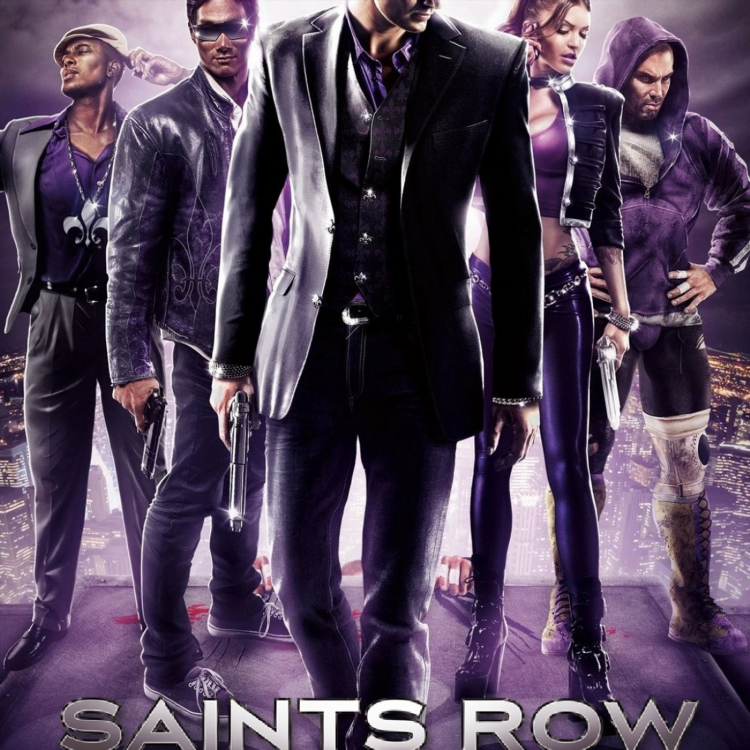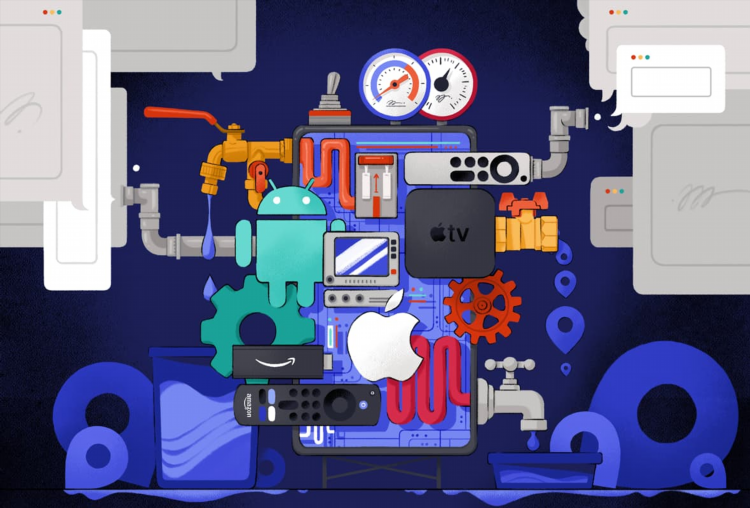Как добавить vpn подключение на windows 10
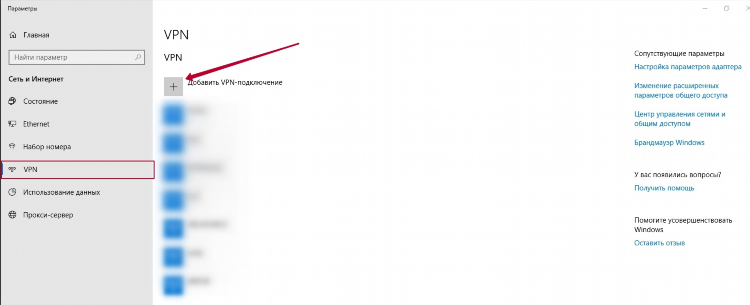
Как добавить VPN подключение на Windows 10
Виртуальная частная сеть (VPN) обеспечивает безопасное соединение с интернетом и используется как в корпоративных целях, так и для защиты персональных данных. Операционная система Windows 10 включает встроенные средства для создания и настройки VPN-соединений.
Подготовка к настройке VPN
Перед тем как добавить VPN подключение на Windows 10, необходимо подготовить следующие данные:
-
Адрес VPN-сервера (IP-адрес или доменное имя)
-
Тип VPN-протокола (например, PPTP, L2TP/IPsec, SSTP или IKEv2)
-
Имя пользователя и пароль (если требуется)
-
Имя подключения (может быть любым)
Эти сведения предоставляет администратор сети или провайдер VPN-услуг.
Как добавить VPN подключение на Windows 10 вручную
Шаг 1. Открытие настроек VPN
-
Открыть меню «Пуск» и перейти в «Параметры».
-
Выбрать раздел «Сеть и Интернет».
-
Перейти во вкладку «VPN» в левом меню.
-
Нажать кнопку «Добавить VPN-подключение».
Шаг 2. Заполнение параметров подключения
В открывшемся окне необходимо заполнить следующие поля:
-
Поставщик VPN: выбрать «Windows (встроенный)».
-
Имя подключения: указать произвольное имя для идентификации.
-
Имя или адрес сервера: ввести предоставленный сервер VPN.
-
Тип VPN: выбрать подходящий протокол (например, L2TP/IPsec с ключом).
-
Тип данных для входа: выбрать метод авторизации (имя пользователя и пароль, сертификат и т.д.).
-
Имя пользователя и пароль: ввести данные (при необходимости).
После заполнения нажать «Сохранить».
Подключение к VPN
-
Перейти в «Параметры» → «Сеть и Интернет» → «VPN».
-
Найти созданное подключение в списке.
-
Нажать «Подключиться».
-
При необходимости ввести логин и пароль.
После успешного подключения значок сети в области уведомлений изменится, указывая на активное VPN-соединение.
Дополнительные параметры VPN
Настройка расширенных параметров
Для доступа к расширенным настройкам:
-
Перейти в «Центр управления сетями и общим доступом».
-
Выбрать пункт «Изменение параметров адаптера».
-
Найти созданное VPN-соединение, нажать правой кнопкой и выбрать «Свойства».
-
На вкладках «Безопасность» и «Сеть» доступны расширенные параметры (например, выбор протокола или настройка IP).
Использование общего ключа для L2TP/IPsec
При использовании L2TP/IPsec потребуется ввести общий ключ:
-
В разделе «Свойства» перейти на вкладку «Безопасность».
-
Выбрать «Тип VPN» → «L2TP/IPsec с ключом».
-
Нажать «Дополнительно» и ввести общий ключ, предоставленный администратором или провайдером.
Часто задаваемые вопросы (FAQ)
Как узнать тип протокола VPN?
Тип протокола указывается провайдером VPN или системным администратором. Если данные отсутствуют, рекомендуется обратиться за технической поддержкой.
Можно ли настроить VPN с использованием файла конфигурации?
Встроенный клиент Windows 10 не поддерживает импорт конфигурационных файлов напрямую. Для этой функции требуется стороннее ПО, например, OpenVPN.
Что делать, если VPN не подключается?
Проверить правильность введённых данных, наличие доступа в интернет, настройки брандмауэра и антивирусного ПО. При необходимости выполнить диагностику подключения через встроенные средства Windows.
Поддерживает ли Windows 10 автоматическое подключение к VPN?
Да, через «Планировщик заданий» или скрипты можно настроить автоматическое подключение при запуске системы или выполнении заданных условий.
Как удалить VPN-подключение в Windows 10?
Перейти в «Параметры» → «Сеть и Интернет» → «VPN», выбрать подключение и нажать «Удалить».
Преимущества использования встроенного клиента Windows 10
-
Интеграция с системой: не требуется установка стороннего ПО.
-
Поддержка различных протоколов: включая SSTP, L2TP/IPsec и IKEv2.
-
Гибкая настройка: возможность использования дополнительных параметров безопасности и аутентификации.
Правильная настройка и использование VPN в Windows 10 позволяет обеспечить безопасный удалённый доступ к корпоративным ресурсам, а также повысить конфиденциальность при работе в открытых сетях.